개요.
윈도우10 의 기본설정은 자동업데이트 하고 재부팅도 지 마음대로 하고 있다.
이런 자동 재부팅은 윈도우10 에서 장시간 연속 구동 응용프로그램 실행시켜둔 경우 치명적인 결과를 준다.
따라서, 원천적으로 자동업데이트 기능을 막고 수동업데이트 방식으로 설정하는것이 안전하다.
자동업데이트 방지하기. - 서비스 설정 윈도우 업데이트 사용 안함으로 하기.
윈도우10 시작 우마우스 클릭 -> 컴퓨터 관리 클릭하여 뜬 아래 창에서,
서비스 항목 클릭하여, "Windows Update"를 더블클릭하여 설정창에서 사용안함으로 설정한다.
또한, 재부팅시 자동으로 활성화 하는것을 방지하기 위하여 복구탭에서 모두 동작하지 않음으로 설정한다.

마이크로 소프트의 배포정책 변경되어 위 설정해도 강제로 자동 업데이트 시키고 지마음대로 컴퓨터 재부팅 시킨다. 추가로 아래처럼 레지스트리 편집하여 자동 업데이트 금지 시켜야 재부팅 막을 수 있음.
2023년 5월 5일 추가.
아래 레지스트리 설정은 MS 사 포럼에서 알려준 업뎃방지 설정이었다.
아래 설정해도 MS 에서 오늘 지 마음대로 내 PC 윈도우 업뎃하고 PC 재 부팅 시겼다. .
이 따위 쓰레기 짓거리 하는 MS 사는 욕쳐먹어도 싸다. MS 들어라고 한 포스트 -> https://igotit.tistory.com/4365
2022.03.29 추가. - 레지스트리 편집기로 자동업데이트 금지 설정해줘야 함.
- Win + R 키를 눌러 실행 창 열기
- regedit를 입력하고 확인을 눌러 레지스트리 편집기 열기.
- 다음 경로로 이동:
- HKEY_LOCAL_MACHINE\SOFTWARE\Policies\Microsoft\Windows\WindowsUpdate\AU
- AU 폴더가 없으면 WindowsUpdate 폴더를 우클릭하여 새로 만들기 > 키를 선택하고 AU를 만든다.
- AU 폴더 안에서 우클릭하고 새로 만들기 > DWORD(32비트) 값을 선택.
- 이름을 NoAutoUpdate로 설정.
- NoAutoUpdate 값을 더블 클릭하고 값을 1로 설정.
- 확인을 눌러 설정을 저장하고, 레지스트리 편집기를 닫는다.
- 레지스터리 편집 방법 영상(총 2분)으로 정리.
위 설정을 해도 자동 업데이트 당하고 강제 재부팅 되는 경우 조치.
레지스트리 추가 설정.
앞의 레지스트리 의 동일한 경로로 가서,
HKEY_LOCAL_MACHINE\SOFTWARE\Policies\Microsoft\Windows\WindowsUpdate\AU
- AUOptions라는 DWORD 값을 생성하고, 값을 2로 설정한다.
- 이 값은 '업데이트 확인만 하고 자동 다운로드 및 설치를 하지 않음'을 의미
2022.10.26 추가. - gpedit 설정
- gpedit 설정으로는 자동 업데이트 금지 시키는것 잘 안됨. 앞에서 설명한 regiedit 로 설정해줘야 자동 업뎃 막을 수 있음.
gpedit 는 윈도우10 에 기본 설치되어있지 않기 때문에 별도 설치해야함. 설치 방법 보기
gpedit 실행하여 자동업데이터 구성에서 사용안함 선택한다.
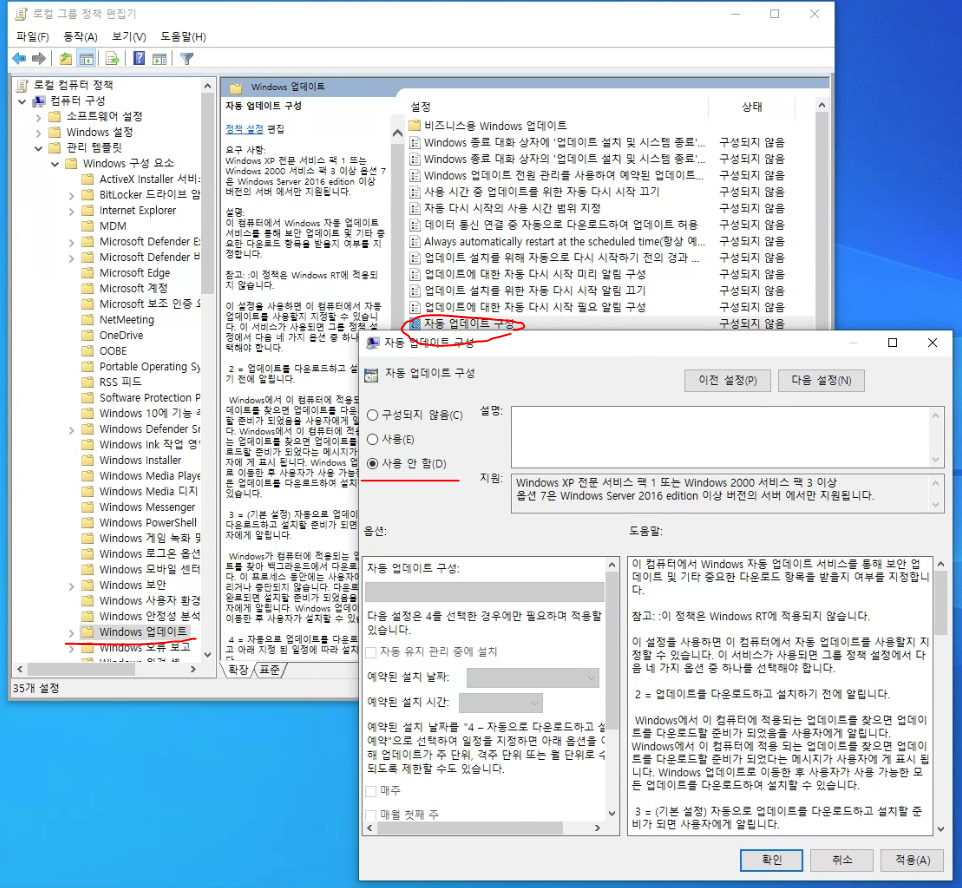
2024년 8월 28일 추가.
gpedit 설정 법 다시.
그룹 정책 편집기에서 강제 재부팅 완전 방지 설정 (Windows 10/11)
- 그룹 정책 편집기 열기:
- Win + R → gpedit.msc 입력 → 확인
- 경로 이동:
- 컴퓨터 구성 > 관리 템플릿 > Windows 구성 요소 > Windows 업데이트
- 정책 설정 1: 다시 시작 알림을 다시 시작 예약으로 자동 구성 안 함
- 다시 시작 알림을 다시 시작 예약으로 자동 구성 안 함 더블 클릭
- 사용으로 설정 → 확인
- 정책 설정 2: 로그인된 사용자에 대해 자동 다시 시작 수행 안 함
- 로그인된 사용자에 대해 자동 다시 시작 수행 안 함 더블 클릭
- 사용으로 설정 → 확인
- 정책 설정 3: 자동 업데이트 구성
- 자동 업데이트 구성 더블 클릭
- 사용으로 설정 → 자동으로 다시 시작을 하지 않음 선택 → 확인
적용 효과
- 업데이트 후에도 Windows는 자동 재부팅하지 않음.
- 사용자가 직접 재부팅할 때까지 기다림.
윈도우 언어가 영문인 경우 아래 설명대로.
Group Policy Editor: Prevent Automatic Restart After Updates (Windows 10/11)
- Open Group Policy Editor:
- Press Win + R → Type gpedit.msc → Click OK
- Navigate to the Path:
- Computer Configuration > Administrative Templates > Windows Components > Windows Update
- Policy 1: Turn off auto-restart for updates during active hours
- Double-click Turn off auto-restart for updates during active hours
- Set to Enabled → Click OK
- Policy 2: No auto-restart with logged on users for scheduled automatic updates installations
- Double-click No auto-restart with logged on users for scheduled automatic updates installations
- Set to Enabled → Click OK
- Policy 3: Configure Automatic Updates
- Double-click Configure Automatic Updates
- Set to Enabled → Choose 3 - Auto download and notify for install or any option that suits your needs → Click OK
Summary of Effects
- Prevents Windows from automatically restarting after updates.
- Requires user intervention to manually restart the system when ready.
영문 윈도우 서버에서 설정 상세
- MS 사가 내 AWS 에 마련해둔 서버 마저 지들 마음대로 재부팅 했다 . 다시 조사하여 설정함.
- 서버를 MS 너네들이 임의로 강제로 재부팅한다고? 서버에서 실행중단 되면 안되는 프로세스 실행하는 경우에 당신들 행위는 테러 행위와 동일하다. 하 미친... 이 정도면 MS 사는 IT 계열에서 퇴출되어야 정상일텐데 ... 아니면 이런 꼴을 보고도 허용 해주는 세상이 미쳐가는건가? 서버 마저 강제 재부팅 하고 있는 MS 는 욕 쳐먹어도 싸다. 욕 포스팅 -> https://igotit.tistory.com/4365
상기 Policy1 항목 적용 화면
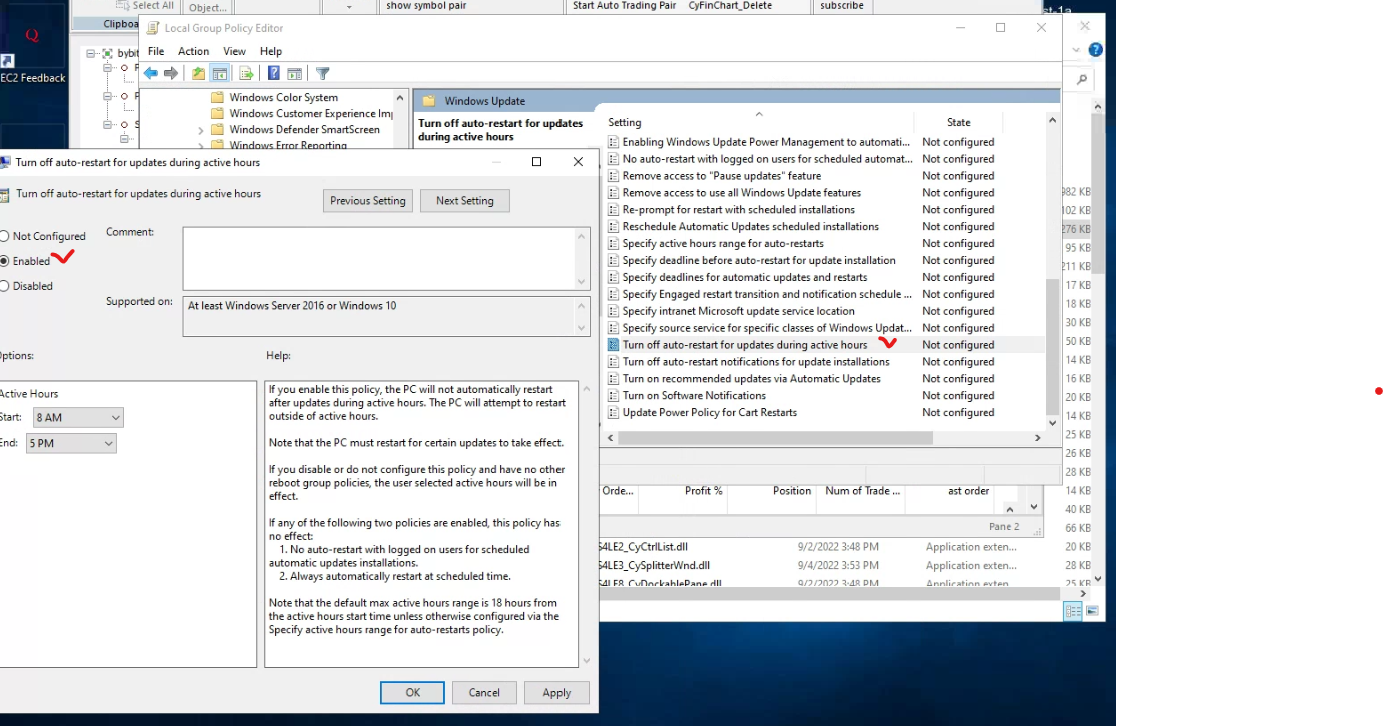
상기 Policy 2 적용화면
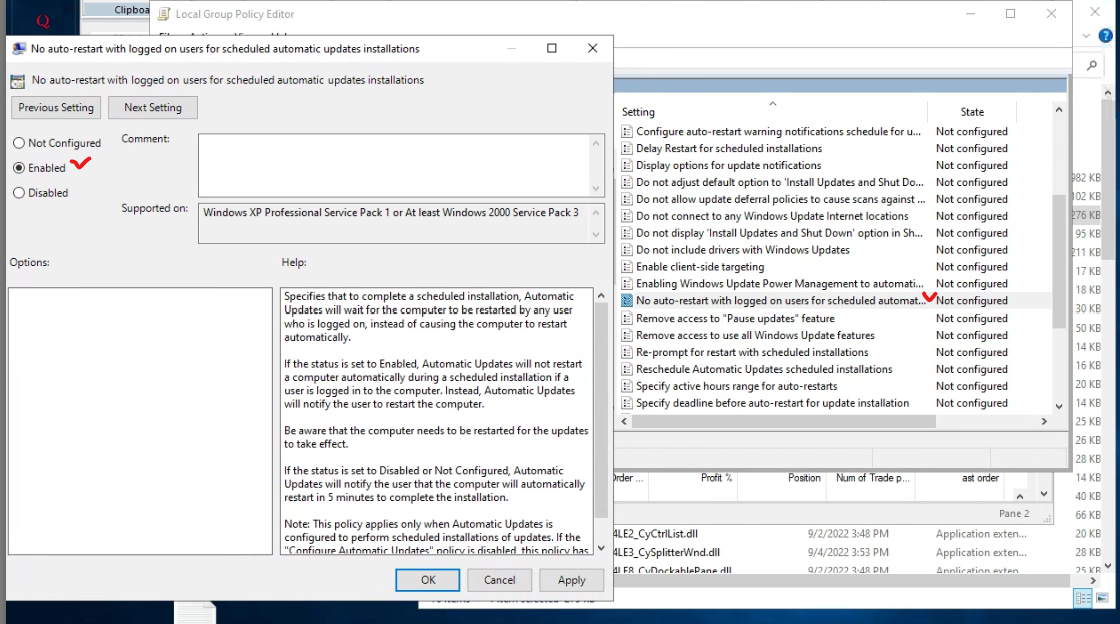
상기 Policy3 적용화면.
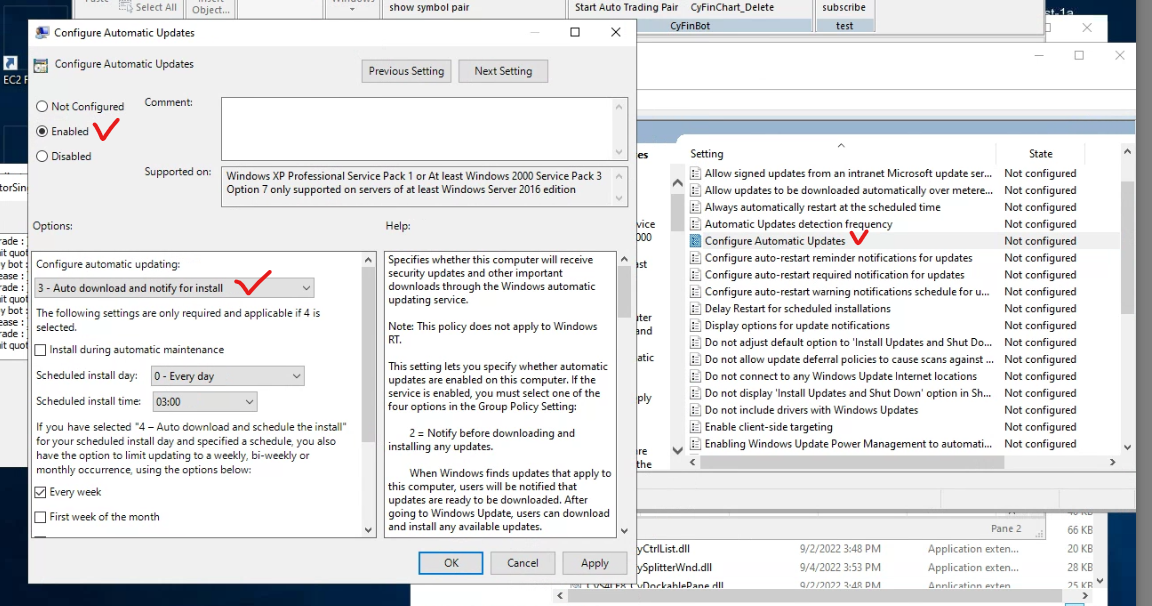
상위 정리 글
시스템 트레이딩. System Trading.
System Trading 자동매매 시스템 구현/운용 위한 실전 정보. 자동매매뿐만 아니라 손매매시에도 유용한 정보. 증권사 API 기반 자동매매 시스템 개발 . - API 활용 방법 정리. 상용툴 S/W 기반 자동매매
igotit.tistory.com
첫 등록 : 2016-11-18
최종 수정 : 2024.08.25
단축 주소 : https://igotit.tistory.com/1103
'지속가능티끌 > 윈도우즈' 카테고리의 다른 글
| 윈도우 바탕화면 휴지통 안보이게 (0) | 2024.03.20 |
|---|---|
| 윈도우 노트북 . 덮개 닫아도 슬립 안되고 실행상태 유지하기 (0) | 2024.02.27 |
| 윈도우 10 . gpedit.msc 설치 (0) | 2022.10.26 |
| 윈도우 자동 시계 동기화 간격 사용자 지정하기 . 무설치 시계 동기화 가장 간단 (0) | 2021.09.18 |
| 윈도우 10 시계 동기화 . 수동 (1) | 2021.01.25 |









댓글